¿PS5 reproduce Blu-ray 4K?? ¡Absolutamente sí! Para aquellos jugadores que están apegados a videos 4K, pueden usar directamente la edición estándar de PS5 para reproducir Blu-rays 4K. Puedes seguir la guía detallada para aprender a reproducir Blu-ray 4K en tu PS5 Standard Edition. Si solo tienes la PS5 Digital Edition (Slim), también puedes reproducir Blu-ray 4K con software de terceros. Además, puedes disfrutar fácilmente de tu Blu-ray 4K en tu computadora.
- Parte 1. ¿Puedes usar la PS5 con Blu-rays?
- Parte 2. Cómo reproducir Blu-rays 4K en PS5 directamente
- Parte 3. Bloqueos regionales: ¿PS5 lo tiene?
- Parte 4. Cómo reproducir Blu-ray 4K en PS5 Slim
- Parte 5. La mejor forma de reproducir películas 4K en lugar de PS5
- Parte 6. Preguntas frecuentes sobre la reproducción de Blu-rays 4K y PS5
Parte 1. ¿Puedes usar la PS5 con Blu-rays?
De una vez por todas, para darte nuestra opinión sobre la pregunta, ¿la PS5 puede reproducir Blu-ray 4K? Depende de la PS5 que estés usando. Sí, has leído bien. Hay dos tipos de PS5, los tipos digital y estándar. La edición digital de la PS5 es la que no tiene unidad de disco, y la edición estándar es la que tiene la unidad de Blu-ray Ultra-HD. Dicho esto, como es evidente si desea usar una PS5 para reproducir discos Blu-ray, elija la edición estándar. Además, tener este tipo de edición también te permitirá reproducir Blu-rays y DVD estándar con una calidad inferior.
Por otro lado, la edición digital de la PS5 puede reproducir Blu-rays de películas y juegos 4K de manera diferente. Es que, al no tener función de disco, solo reproduce vídeos 4K online o vídeos en un USB. Por lo tanto, si desea que su consola de juegos sea más útil, elija la edición estándar.
Parte 2. Cómo reproducir Blu-rays 4K en PS5 directamente
Como se mencionó anteriormente, la edición estándar de PS5 es lo que necesitas para ver tu película directamente en ella. El PS5 puede reproducir DVD, también. Por lo tanto, si tiene esta edición, siga las pautas a continuación para reproducir la película 4K en su consola de juegos.
Paso 1Encienda el reproductor de Blu-ray PS5 e inserte el Blu-ray que contiene la película 4K. Espere a que se muestre el disco, luego continúe con el siguiente paso.
Paso 2Ahora, dirígete a la Rueda dentada Botón para acceder a la configuración. Ve a la Pantalla y vídeo configuración para seleccionar la resolución. Ahora bien, no se conforme con la resolución automática porque no le brindará la calidad de la resolución 4K. Necesitas seleccionar el 2160P en lugar de.
Paso 3Después de seleccionar la resolución, haga clic en el X botón para iniciar el vídeo.
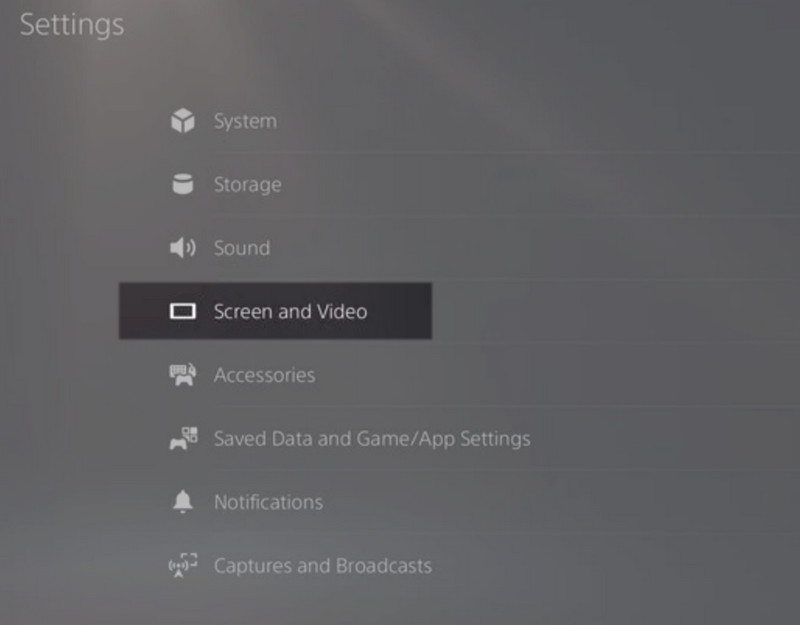
Parte 3. Bloqueos regionales: ¿PS5 lo tiene?
Si te preguntas si la PS5, al igual que las otras consolas de PlayStation, tiene bloqueo de región, sí, lo tiene. Esta consola de juegos no es un dispositivo sin región. Sin embargo, PS5 puede reproducir Blu-rays con bloqueo de región y brinda a los usuarios la oportunidad de cambiar el código de región con un máximo de cuatro intentos. De lo contrario, se bloqueará. Detectar un disco bloqueado por región es fácil, ya que aparecerá instantáneamente en su pantalla una vez que inserte el disco. Para este caso, puede ir a la configuración del código de región y seleccionar un código de región que se adapte al suyo.
Parte 4. Cómo reproducir Blu-ray 4K en PS5 Slim
Si desea ver el Blu-ray 4K en su PS5 Slim, o desea ver los discos Blu-ray de región bloqueada en su PS5, puede usar Tipard Blu-ray Converter para ayudarlo a copiar Blu-ray 4K a 4K. Vídeos para una reproducción más sencilla en PS5 Slim.
- Extraiga fácilmente Blu-ray 4K a MP4, MKV, etc.
- Extraiga Blu-ray 4K a una velocidad de extracción 30 veces más rápida.
- Edite sus videos 4K Blu-ray con varias herramientas.
- Interfaz fácil de usar y aceleración de GPU de 3 niveles.
Paso 1Descargue este convertidor de Blu-ray en su Windows o Mac. Luego, inserte este disco Blu-ray 4K usando una unidad externa que esté conectada a su computadora. De regreso al software, haga clic en Cargar Blu-ray para elegir su disco Blu-ray 4K. Luego, el programa lo detectará y lo cargará.

PRUÉBALO GRATIS Para Windows 7 o posterior
 Descarga segura
Descarga segura
PRUÉBALO GRATIS Para Mac OS X 10.13 o posterior
 Descarga segura
Descarga seguraPaso 2Seleccione Rip All para opción para configurar el formato de salida y seleccionar una ruta para guardar el archivo copiado. Luego, haga clic en el Rasgar todo para esperar a que finalice el proceso. Luego, debes copiar el archivo Blu-ray 4K copiado a tu USB.
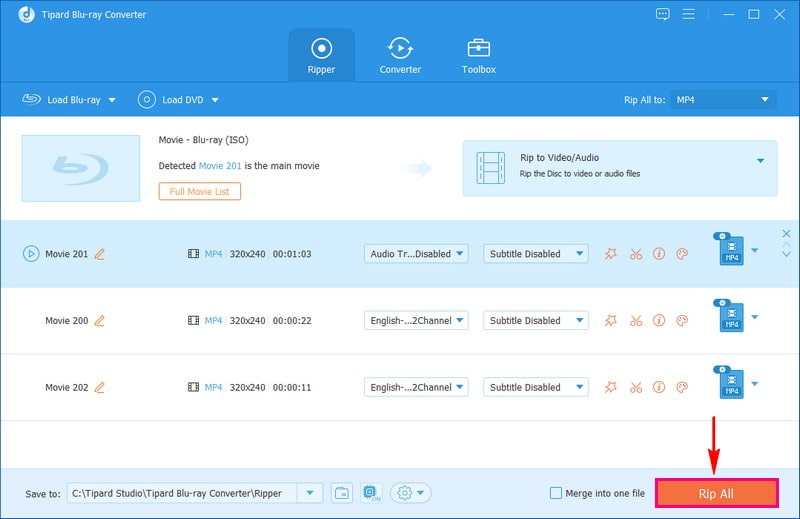
Paso 3Inserta tu USB en tu PS5 Slim y comienza a disfrutar del contenido Blu-ray 4K.

Parte 5. La mejor forma de reproducir películas 4K en lugar de PS5
Si, en cualquier caso, no puede reproducir las películas 4K en su PS5, mejor use la mejor independiente Reproductor de Blu-ray Avaide. Puede disfrutar fácilmente de discos Blu-ray 4K en su computadora usando este programa flexible.
- Con soporte integral de Ultra-HD Blu-rays, archivos ISO y DVD.
- Puede mantener una alta calidad incluso después de guardar la película en la lista de reproducción.
- Admite audio Dolby Digital y DTS.
- Viene con excelentes y poderosas herramientas de reproducción con instantáneas.
Cómo reproducir el Blu-ray 4K con AVAide Blu-ray Player
Paso 1Abra el programa
Después de descargarlo e instalarlo rápidamente en su computadora, inícielo. En breve, verá lo ordenada que es su interfaz, al igual que su reproductor de Blu-ray PS5. Ahora, inserte el Blu-ray en su computadora, luego regrese a la interfaz de la herramienta, haga clic en el disco abierto botón.
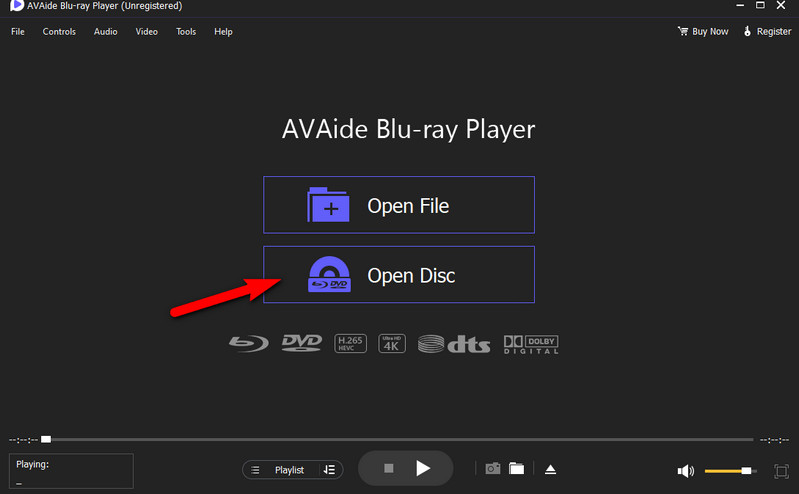
Paso 2Elija su disco Blu-ray
Ahora, elija el Blu-ray que insertó en la computadora. Luego, verá que la película 4K se reproducirá automáticamente.
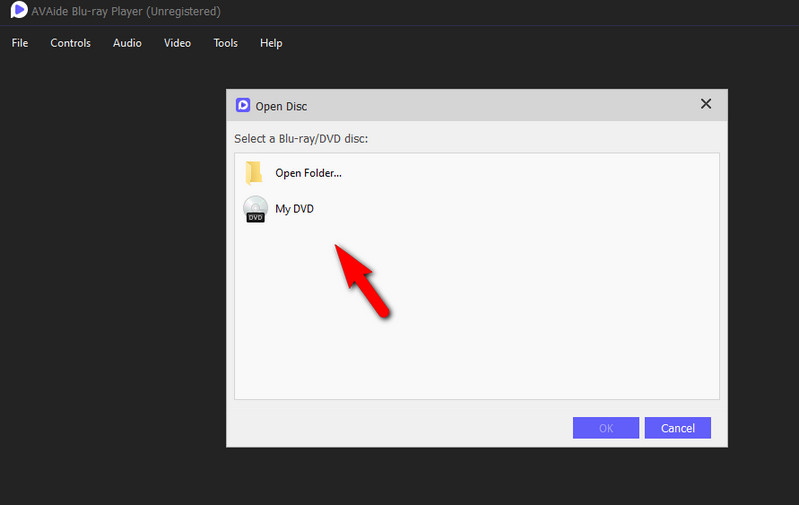
Paso 3Controlar la reproducción
En la nueva ventana, se mostrará su película. Además, es donde verá varios controles, ajustes preestablecidos y herramientas. Entonces, si desea capturar las mejores escenas de la película, puede presionar el Cámara botón para la función de instantánea. Tenga en cuenta que puede cargar de forma ilimitada, a diferencia del reproductor de Blu-ray de PS5.
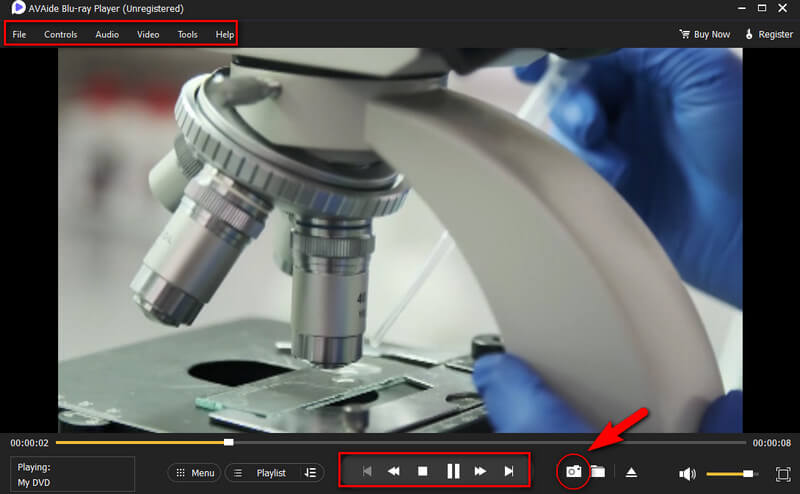
Paso 3Detener y expulsar el disco
Finalmente, puede hacer clic en el Detener entre los controles de reproducción cuando haya terminado de mirar. Luego, golpea el Expulsar junto al botón de volumen para expulsar el disco rápidamente. Después de eso, su disco se emitirá rápidamente.
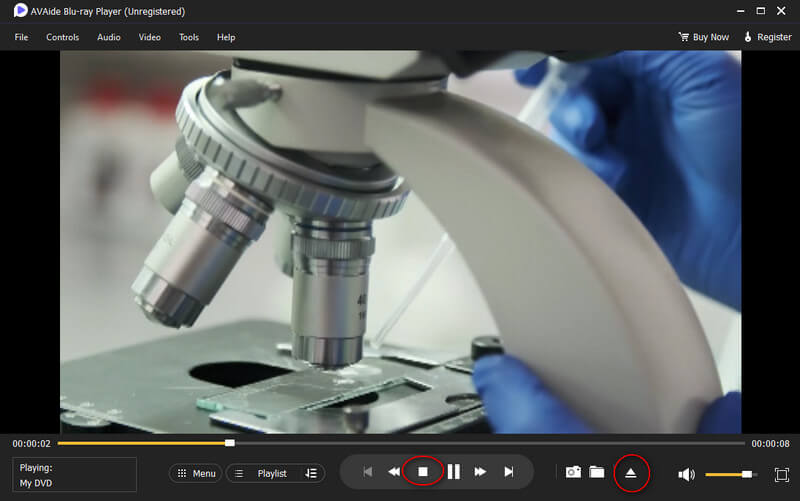
Parte 6. Preguntas frecuentes sobre la reproducción de Blu-rays 4K y PS5
¿Pueden las computadoras reproducir directamente Blu-rays 4K?
No. No puede reproducir un disco Blu-ray 4K en su computadora a menos que use un software de reproducción de Blu-ray 4K previsto.
¿Qué resolución tiene un vídeo 4K?
Los videos 4K tienen una resolución de 3840x2160, que es 4X mucho más alta que un video normal.
¿PS5 reproducirá Blu-ray 3D?
No. Desafortunadamente, la reproducción de videos 3D de Blu-rays no está permitida en PS5 por alguna razón.
¿Puede la PS5 reproducir Blu-ray 4K?? Puede encontrar la respuesta positiva en esta guía. Puede insertar directamente el disco Blu-ray 4K en su PS5 Standard Edition. Para PS5 Slim, puedes utilizar una herramienta de terceros para copiar discos Blu-ray 4K a formatos digitales. Si no estás seguro de usar tu PS5 para reproducir películas en 4K, opta por la excelente Reproductor de Blu-ray Avaide ¡Para disfrutar de Blu-ray 4K en tu computadora!
Reproductor multimedia con todas las funciones para reproducir Blu-rays, DVD, 4K UHD y otros archivos de video/audio.
Reproducir Blu-ray y DVD
- ¿Tiene Xbox One, Xbox 360 y Series XPlay Blu-ray?
- ¿Puede PS4 reproducir Blu-ray 4K?
- ¿PS4 reproduce Blu-ray?
- ¿PS5 reproduce Blu-ray 4K?
- ¿PS3 reproduce Blu-ray?
- ¿Puede VLC reproducir Blu-ray?
- ¿Puede un reproductor de DVD reproducir Blu-ray?
- El mejor reproductor de Blu-ray 4K
- Los mejores reproductores de Blu-ray para Windows 10/11 y Mac OS
- El mejor software gratuito de reproducción de Blu-ray
- El mejor software de creación de Blu-ray
- Mejor reproductor de Blu-ray sin región
- Cómo reproducir películas Blu-ray en Windows 10/11 y Mac
- Cómo reproducir películas Blu-ray 4K en PC: resuelto de dos maneras




